공동 판매 솔루션 구성
적절한 역할: 솔루션 공동 판매 관리자
이 문서에서는 Microsoft와 공동 판매할 솔루션을 구성하는 방법을 설명합니다.
이 문서에 설명된 정보를 제공하는 것은 선택 사항이지만 공동 판매 준비 및 IP 공동 판매 자격 상태를 달성해야 합니다.
사용자가 제공하는 정보는 Microsoft 영업 팀에서 고객의 요구에 맞는 솔루션을 평가할 때 솔루션에 대해 자세히 알아보는 데 사용됩니다. 정보는 고객에게 직접 제공되지 않습니다.
공동 판매 옵션은 다음과 같은 상업용 Marketplace 제품 유형에 사용할 수 있습니다.
- Azure 애플리케이션
- Azure Container
- Azure Virtual Machine
- 컨설팅 서비스
- Dataverse 및 Power Apps의 Dynamics 365 앱
- Dynamics 365 Operations 앱
- Dynamics 365 Business Central
- 관리형 서비스
- Power BI 앱
- 서비스로서의 소프트웨어(SaaS)
공동 판매에 대한 자세한 내용은 Microsoft 판매자 및 파트너와 공동 판매 개요 및 Microsoft와 공동 판매를 참조하세요.
필수 조건
- 여기에 설명된 공동 판매 솔루션 페이지를 보고 공동 판매 솔루션을 구성하려면 공동 판매 솔루션 관리자 역할이 있어야 합니다.
- 상업용 Marketplace 제품이 마켓플레이스에 있는 경우에만 공동 판매를 구성할 수 있습니다.
공동 판매 > 솔루션 페이지로 이동
공동 판매 솔루션 구성을 시작하려면 파트너 센터에 로그인하고 추천을 선택합니다.
공동 판매를 선택한 다음 솔루션을 선택합니다.
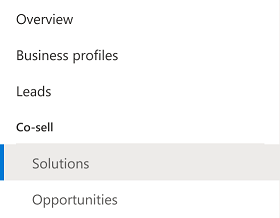
이 페이지를 보려면 공동 판매 솔루션 관리자여야 합니다.
목록 추가
공동 판매 목록은 Microsoft 영업 팀이 더 많은 대상에게 솔루션을 마케팅하는 데 도움이 됩니다.
상업용 Marketplace 제품에 대한 공동 판매를 구성할 수 있습니다.
목록을 추가하려면 다음 단계를 사용합니다.
- 공동 판매 솔루션 구성을 시작하려면 파트너 센터에 로그인하고 추천을 선택합니다.
- 공동 판매를 선택한 다음 솔루션을 선택합니다.
- 페이지 오른쪽에 표시되는 솔루션 창에서 올바른 솔루션을 열었는지 확인합니다.
- 솔루션 창의 목록 헤더 옆에 있는 추가/편집을 선택하여 필요한 목록 정보를 업데이트합니다.
목록 페이지가 나타납니다.
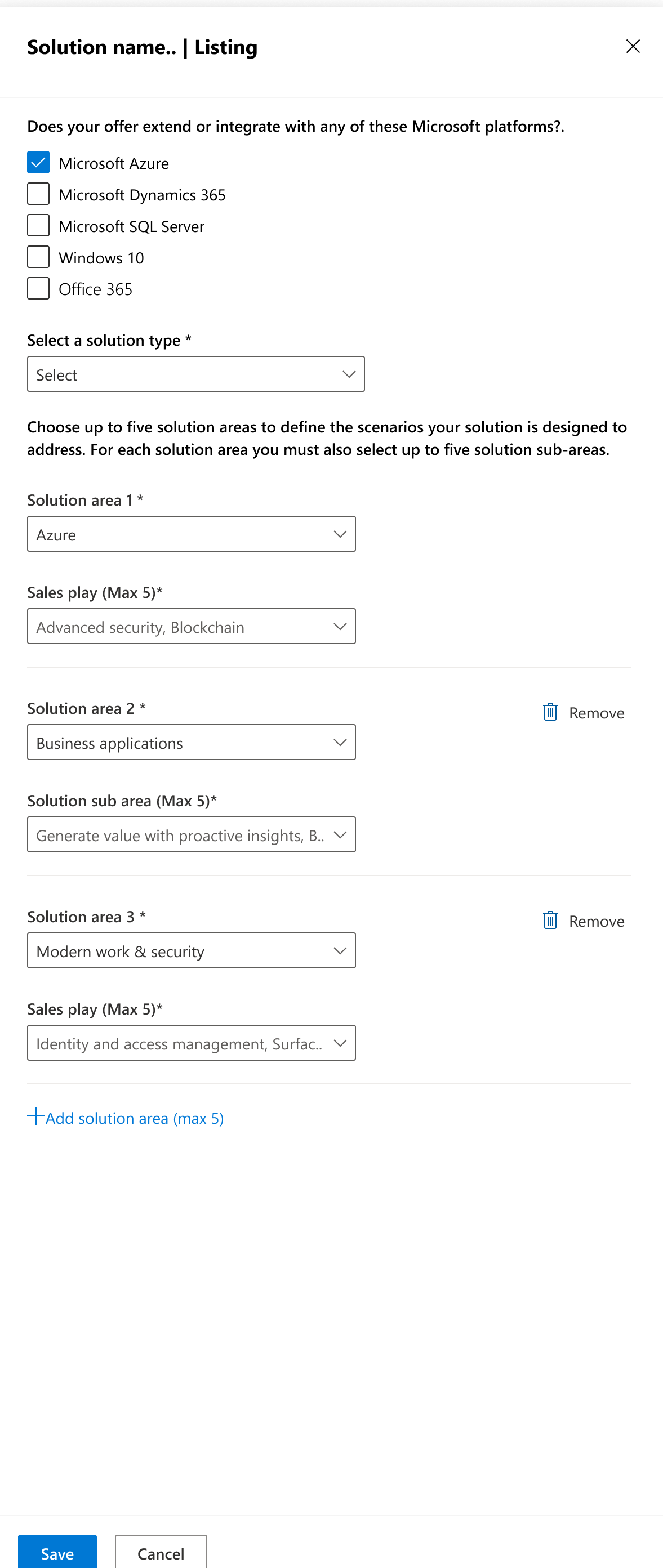
Microsoft 플랫폼 선택
- 목록 페이지에서 솔루션이 빌드, 확장 또는 통합되는 하나 이상의 Microsoft 플랫폼을 선택합니다.
솔루션 유형 선택
솔루션 유형은 솔루션이 해결하도록 설계된 시나리오를 정의하는 데 도움이 됩니다.
- 솔루션 유형 선택 목록에서 솔루션과 가장 일치하는 솔루션 유형을 선택합니다. 다음 표에서는 사용 가능한 솔루션 유형에 대해 설명합니다.
솔루션 유형
| 솔루션 유형 | 설명 |
|---|---|
| 디바이스(하드웨어) | 디바이스 제조업체에서 하드웨어를 빌드하거나 판매하는 솔루션 |
| IP(애플리케이션) | 고객의 사용을 위해 라이선스가 부여된 앱 또는 기타 저작권 자료(지적 재산권 또는 IP)(예: 온-프레미스에서 라이선스 및 설치할 수 있는 CRM 프로그램) |
| 관리형 서비스 | 클라우드 기반 프로젝트에 대한 실습 전문 지식(예: 관리 서비스 공급자가 제공하는 지속적인 관리를 통해 온라인 데이터베이스를 실행하기 위한 플랫폼 및 도구 제공) |
| 서비스 | 컨설턴트가 제공하는 일회성 프로젝트에 대한 실습 전문 지식(예: 고객이 배달 후 데이터베이스를 운영하는 책임을 지는 고객 데이터베이스 설정) |
솔루션 영역 및 판매 플레이 선택
솔루션 영역은 Microsoft 영업 팀이 솔루션의 가치 제안을 찾고 이해하는 데 도움이 되는 솔루션을 추가로 정의하는 데 도움이 됩니다.
판매 플레이는 성공적인 결과를 창출하기 위한 노력에 초점을 맞춘 일련의 판매 작업입니다.
솔루션 영역 및 판매 플레이를 추가하려면 다음 단계를 사용합니다.
+ 솔루션 영역 추가(최대 5개)를 선택합니다.
표시되는 드롭다운 목록에서 솔루션 영역을 선택합니다.
하나 이상의 솔루션 판매액을 최대 5개 이상 선택합니다.
여러 판매 플레이를 선택하려면 키(Windows) 또는
Command키(macOS)를 사용합니다CTRL.다른 솔루션 영역을 추가하려면 1~3단계를 반복합니다.
문서 업로드
공동 판매 솔루션 구성의 일환으로 솔루션의 세부 정보가 포함된 담보 문서를 제공해야 합니다. Microsoft 영업 팀은 이 정보를 사용하여 솔루션을 추천하고 판매할 수 있도록 솔루션이 고객의 요구에 맞는지 여부를 평가합니다. 더 많은 정보를 제공할수록 Microsoft 영업 팀이 제품을 이해하고 홍보해야 하는 정보가 늘어나게 됩니다.
참고 항목
공동 판매 준비 상태를 달성하려면 솔루션 1 페이저 및 솔루션 피치 데크가 필요합니다. 또한 일부 솔루션이 Azure IP 공동 판매 적격으로 분류되기 위한 필수 구성 요소이기도 합니다. 솔루션이 Azure IP 공동 판매 적격 상태를 달성하려면 SaaS 제품을 포함하는 참조 아키텍처 다이어그램도 필요합니다. 다음 표에 설명된 다른 문서는 선택 사항이지만 권장됩니다.
- 권장되는 파일 형식: .pdf, .ppt, .pptx, .doc 및 .docx.
- 기타 지원되는 파일 형식: .xls, .xlsx, .jpg, .png 및 .mp4.
일부 문서에 대한 템플릿은 다음 표에 나와 있습니다.
공동 판매를 지원하는 문서
| 문서 | 설명 |
|---|---|
| 솔루션 1-페이저(필수) | 솔루션의 가치 제안을 보여주는 전문적으로 디자인된 원 호출기를 사용하여 잠재 고객들 사이에서 인지도를 높이고 있습니다. 관련 템플릿 중 하나를 사용하여 솔루션에 대한 고객 준비 설명을 제공할 수 있습니다. (템플릿은 자동으로 자동으로 다운로드됩니다. 폴더를 다운로드합니다 .)
Microsoft 영업 팀은 이 정보를 고객과 공유하여 솔루션이 적합한지 확인하고 고객이 준비되었는지 확인할 수 있습니다. 고객 1페이지 문서는 10페이지를 초과하면 안 됩니다. |
| 솔루션 피치 데크(필수) | 고객 프레젠테이션 템플릿을 사용하여 피치 데크를 만들 수 있습니다. 이 데크는 참조 아키텍처 다이어그램을 참조해야 합니다. 이 슬라이드 데크의 목적은 솔루션과 그 가치 제안을 피치하는 것입니다. 솔루션이 고객 준비가 되도록 보장한 후 Microsoft 영업 팀은 이 프레젠테이션을 고객과 공유하여 공동 솔루션을 배포할 때 회사와 Microsoft가 가져오는 가치를 명확하게 설명할 수 있습니다. 이 프레젠테이션에서는 솔루션이 수행하는 작업, 고객에게 도움이 되는 방법, 솔루션과 관련된 산업 및 경쟁 솔루션과 비교하는 방법에 대해 설명해야 합니다. |
| 참조 아키텍처 다이어그램(SaaS 제품에만 필요) | 솔루션 및 Microsoft 클라우드 서비스와의 관계를 나타내는 다이어그램입니다. 또한 솔루션이 Azure IP 공동 판매 인센티브 상태에 대한 기술 요구 사항을 충족하는 방법을 보여 줄 수도 있습니다. 참조 아키텍처 다이어그램에 대해 자세히 알아봅니다. |
| 고객 사례 연구(선택 사항) | 사례 연구 템플릿을 사용하여 고객 사례 연구를 만듭니다. 이 정보는 사용자와 Microsoft가 이전 사례에서 솔루션을 성공적으로 배포한 방법을 잠재 고객에게 보여 줍니다. |
| 확인 가능한 고객 승리(선택 사항) | 솔루션이 배포된 후 고객의 성공에 대한 구체적인 예를 제공합니다. |
| 채널 피치 데크(선택 사항) | 채널 재판매인에게 솔루션에 대해 자세히 알아보고 판매 팀이 판매할 준비를 하는 데 도움이 되는 정보가 포함된 슬라이드 데크입니다. 이 데크에는 일반적으로 엘리베이터 피치, 대상 고객에 대한 정보, 고객에게 질문할 질문, 대화 지점 및 비디오, 설명서 및 지원 정보에 대한 링크가 포함됩니다. |
| 기타 문서(선택 사항) | Microsoft 영업 팀 및 채널 재판매인이 솔루션, 조직 및 다른 솔루션과 어떻게 다른지에 대해 자세히 알아볼 수 있도록 최대 5개의 문서 또는 비디오를 업로드할 수 있습니다. |
Important
모든 종류의 담보 문서를 만들 때 모든 문서를 환영하고 포괄적이어야 합니다. 액세스 가능한 담보 문서를 만드는 방법에 대한 자세한 내용은 접근성 있는 미디어 만들기를 참조 하세요.
- 문서를 만든 후 문서 아래의 해당 상자로 끌어다 놓거나 파일 찾아보기를 선택하여 컴퓨터에서 업로드합니다.
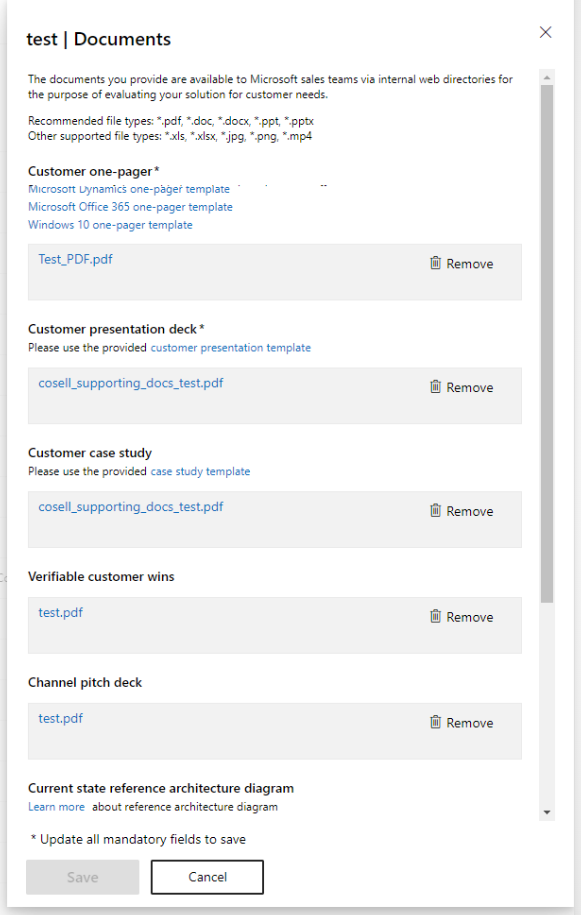
제품 방문 페이지에 연결
- 문서 아래의 제품 방문 페이지 상자에 제품 웹 사이트에 대한 링크를 입력합니다. 여기서 Microsoft 영업 팀 및 채널 재판매인은 솔루션에 대해 자세히 알아보고 최신 업데이트를 볼 수 있습니다.
연락처 입력하기
솔루션을 사용할 수 있는 각 지역에 연락처가 필요합니다.
Microsoft 영업 팀 및 채널 재판매인은 연락처 정보를 사용하여 조직의 적절한 리소스에서 자세한 정보를 요청합니다. 연락처 정보는 모든 Microsoft 영업 팀에서 사용할 수 있습니다.
CSP 프로그램에서 솔루션을 사용할 수 있도록 선택하는 경우 채널 재판매인도 입력한 연락처 정보를 사용할 수 있습니다.
Important
연락처 정보를 최신 상태로 유지하는 것이 중요합니다.
참고 항목
올바른 형식을 사용하는 동안 "파일을 업로드할 수 없습니다" 오류가 발생할 경우 국가별 Excel 설정 때문입니다. 고급 설정으로 이동하고 "이미지에 표시된 대로 시스템 seperator 사용"의 선택을 취소합니다. 
다음 단계를 사용하여 연락처 정보를 입력합니다.
연락처 아래에서 연락처 템플릿 다운로드(.csv)를 선택하여 템플릿을 다운로드합니다(스크린샷에 표시됨).
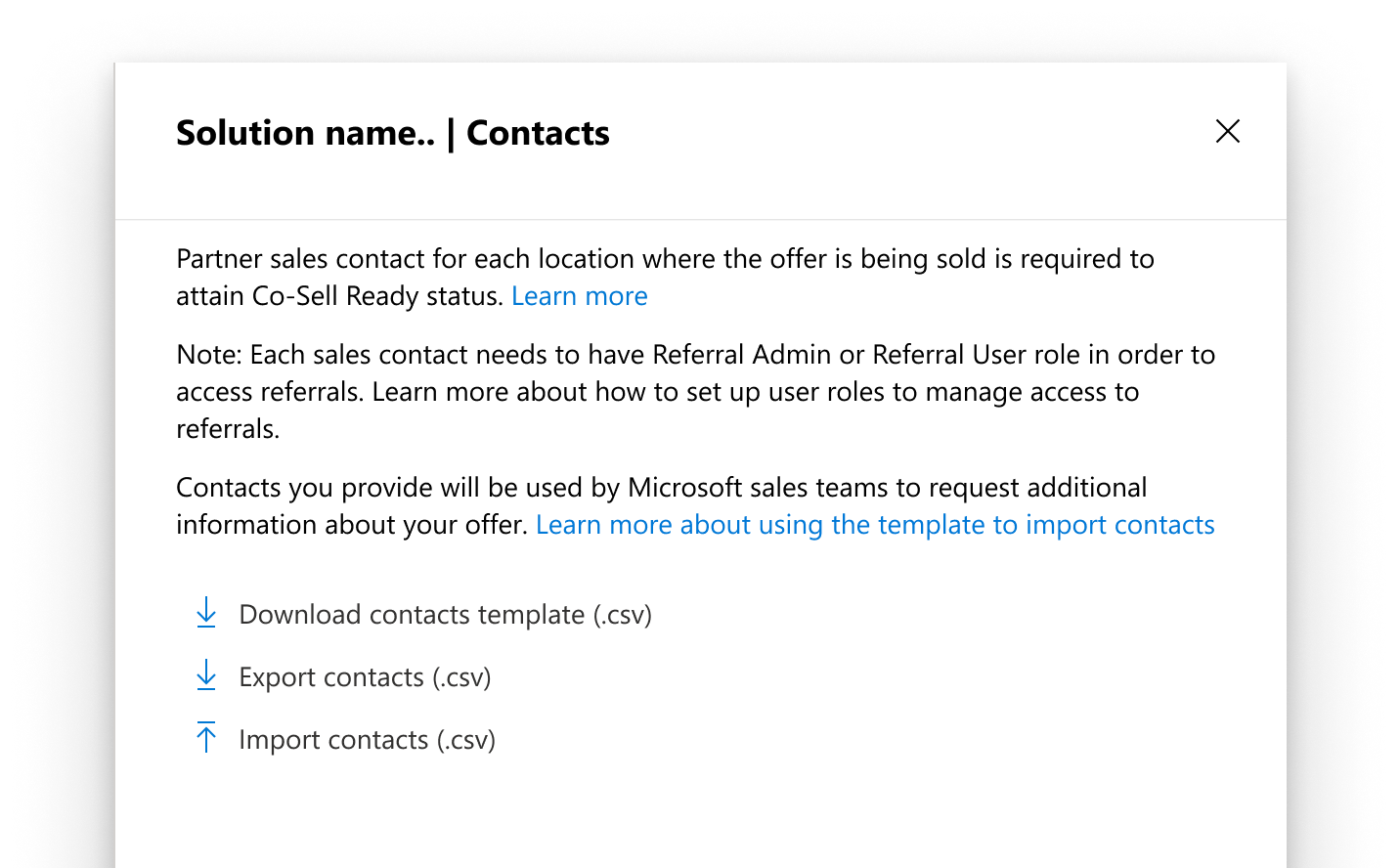 이전에 연락처를 업로드한 경우 솔루션에 대한 기존 연락처 목록을 내보낸 다음 해당 .csv 파일을 변경할 수 있습니다.
이전에 연락처를 업로드한 경우 솔루션에 대한 기존 연락처 목록을 내보낸 다음 해당 .csv 파일을 변경할 수 있습니다.Microsoft Excel과 같은 응용 프로그램에서 .csv 파일을 연 다음 각 연락처에 대한 다음 필수 정보로 각 행을 채웁니다.
- 이름: 연락처의 이름
- 전자 메일: 연락처의 전자 메일 주소
- 직호: 연락처의 직호
- 역할: 다음 역할 설명 테이블에서 역할을 선택합니다.
참고 항목
이름 및 작업 제목 필드에는 특수 문자를 사용할 수 없습니다.
.csv 파일을 저장하고 닫습니다.
파트너 센터에서 연락처 가져오기(.csv)를 선택합니다.
참고 항목
.csv 파일을 가져오면 기존 연락처가 덮어씁니다.
.csv 파일을 선택한 다음 열기를 선택합니다.
연락처를 성공적으로 가져왔다는 메시지가 나타납니다.
역할에 대한 설명
| 역할 | 설명 |
|---|---|
| 파트너 마케팅 | 솔루션을 마케팅하고 Microsoft 영업 팀 및 채널 재판매인과 마케팅 활동을 공동 작업합니다. 파트너 마케팅은 제품 설명, 이미지 및 비디오와 같은 콘텐츠를 나열하는 마케팅 참여 및 솔루션에 대한 주요 연락 지점입니다. |
| 파트너 판매 | 솔루션을 판매하고 Microsoft 영업 팀 및 채널 재판매인과 협업합니다. 솔루션을 공동 판매할 준비가 되도록 각 지역에 대해 하나 이상의 파트너 영업 담당자를 포함합니다. 한 영업 담당자가 여러 지역을 커버할 수 있습니다. |
| 파트너 기술 판매 | 판매 주기, 판매 후 통합 및 배포 기간 동안 기술 아키텍처 및 배포 고려 사항을 지원합니다. |
| 파트너 고객 성공 관리자 | 배포 후 고객이 솔루션을 최대한 활용하고 고객 조직 내에서 사용량을 늘릴 수 있도록 지원합니다. |
국가 및 지역 (필수): 국가 및 지역은 각 연락처의 영토를 반영해야 합니다.
Microsoft 영업 팀 및 채널 재판매인은 정보를 요청하거나 국가 또는 지역 내 판매에 대해 공동 작업할 때 이 정보를 사용합니다.
국가 및 지역 정보를 입력 하는 경우 템플릿에서 연락처에 대한 정보:
- 두 글자 공동 판매 국가 및 지역 코드를 사용합니다.
- 연락처가 둘 이상의 국가 또는 지역을 포함하는 경우 각 두 글자 코드를 쉼표(예: 미국, CA, FR)로 구분하여 입력합니다.
- 연락처가 모든 국가 및 지역을 다루는 경우 세 글자 코드 OOO를 사용합니다.
주/지방(선택 사항): 템플릿을 작성할 때 주, 주 및 지역 테이블에 나열된 대로 XX-XX 형식(예: US-WA)을 사용합니다.
검토를 위해 저장 및 제출
공동 판매 > 솔루션 페이지에서 모든 필수 필드를 완료한 후 검토를 위해 제출을 선택합니다.
솔루션을 검토하여 공동 판매 상태에 대한 요구 사항을 충족하는지 확인합니다.
참고 항목
공동 판매를 위해 솔루션을 지명하기 위해 더 이상 문의할 필요가 없습니다.